Kaip persiųsti skambučius į savo iPhone

Jūs manote, kad skambučių peradresavimas būtų lengvas dalykas, kurį galite nustatyti savo "iPhone". Nors tai nėra labai sudėtinga, tai, kaip ją įjungiate, priklauso nuo to, ar jūsų telefono paslaugų teikėjas naudoja GSM arba CDMA standartą.
Jei naudojate GSM tinklą, pvz., AT & T arba T-Mobile, galite tai padaryti iš savo telefono nustatymai. Jei tai CDMA, pvz., "Verizon" arba "Sprint", telefono numerio klaviatūroje turėsite įvesti vežimo kodus. Yra keletas puikių dalykų, kuriuos galite padaryti naudodamiesi operatoriaus kodais, pvz., Prieiti prie "iPhone" paslėpto lauko bandymo režimo, tačiau iš pradžių jie buvo naudoti papildomas telefono funkcijas, pvz., Skambučių peradresavimą.
Štai kaip įjungti skambučių persiuntimą, nesvarbu koks tinklas naudojate.
"AT & T", "T-Mobile" ir kiti "GSM" operatoriai: naudokite "iPhone" integruotą funkciją
Jei turite paslaugas su "AT & T", "T-Mobile" ar kitais GSM operatoriais, persiuntimas tiesiai į "iOS" sąsają. Jei norite jį pasiekti, įjunkite "Nustatymų" programą ir bakstelėkite "Telefonas".
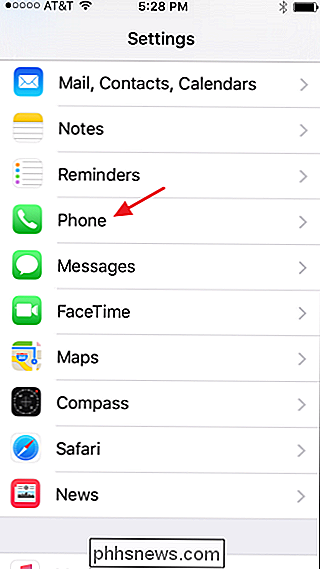
Telefono ekrane bakstelėkite "Skambučio peradresavimas".
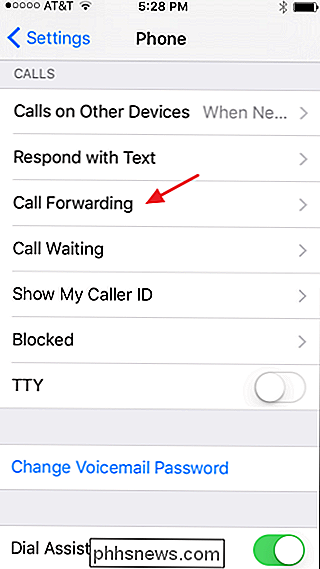
Tada bakstelėkite parinktį "Skambučio peradresavimas", kad ją įjungtumėte.
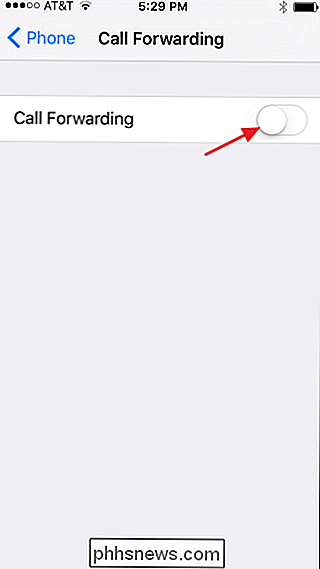
Tipas numeriu, į kurį norite persiųsti jūsų "iPhone" skambučius. Jūsų telefonas nesuteikia jokių nurodymų, kad praneštų, kad jis išsaugojo numerį, tačiau jis turi. Tiesiog palieskite, kad grįžtumėte į skambučio persiuntimo ekraną.
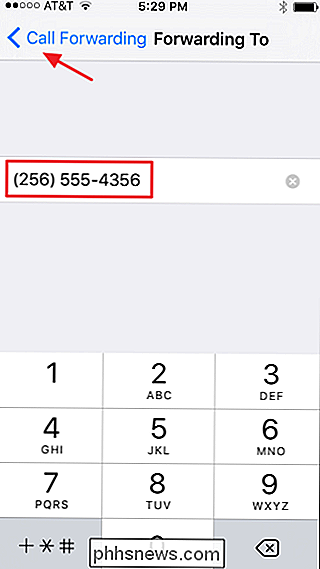
Dabar pamatysite numerį, nurodytą skambučio persiuntimo ekrane. Taip pat atkreipkite dėmesį, kad jūsų meniu juostoje pasirodys naujas piktograma, primenanti jums, kad skambučių persiuntimas yra aktyvus.
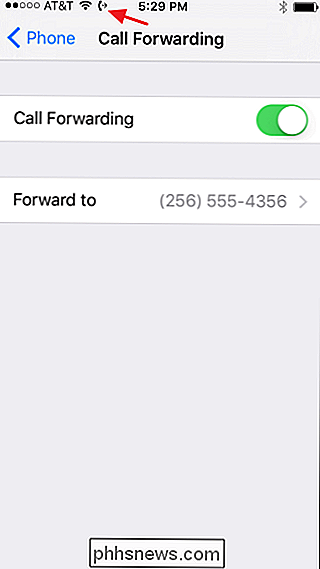
Jei norite išjungti skambučių persiuntimą, tiesiog grįžkite į skambučio persiuntimo nustatymų ekraną ir jį išjunkite. Jei vėl ją įjungsite ateityje, jis prisimins paskutinį numerį, į kurį persiuntėte skambučius, ir nedelsdami pradėsite persiųsti juos į tą numerį. Tai leidžia lengvai įjungti ir išjungti skambučių peradresavimą, jei nenorite keisti persiuntimo numerio.
Visi vežėjai: naudokite savo vežėjo kodus
Jei naudojate "Verizon" arba kitą "CDMA" teikėją pagrindu veikiančių telefonų, negalėsite įjungti skambučių peradresavimo naudodami tik "iOS" nustatymus. Vietoj to, jūs turėsite tai padaryti senamadiškai, naudodami vežėjų kodus, kuriuos įvedate į telefono klaviatūrą. Taip pat galite tai padaryti, jei turite GSM telefoną. Tiesiog atkreipkite dėmesį, kad nepavyks gauti priminimo piktogramos meniu, jei peradresuosite skambučius naudodamiesi vežėjų kodais; turėsite prisiminti, kai jis įjungtas.
Norėdami nustatyti skambučių persiuntimą naudodamiesi vežėjo kodu, viskas, ko jums reikia padaryti, yra atidaryti telefono klaviatūrą, įveskite kodą ir numerį, į kurį norite persiųsti skambučius, tada spustelėkite mygtuką Skambinti.
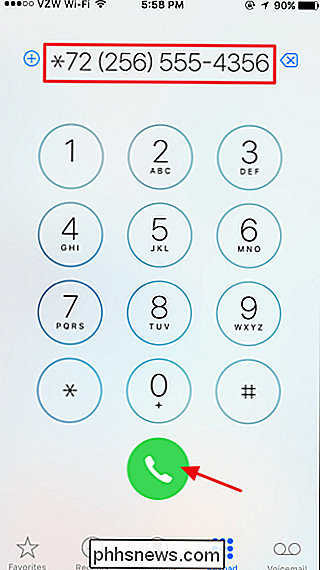
Įveskite kodą, jei norite įjungti arba išjungti skambučių persiuntimą, priklausomai nuo jūsų operatoriaus. Visada galite ieškoti savo vežėjo interneto svetainės, kad sužinotumėte tinkamus kodus, tačiau čia pateikiamas pagrindinių JAV vežėjų kodų sąrašas:
- AT & T . Norėdami įjungti, surinkite
** 21 *ir dešimties skaitmenų telefono numerį, į kurį norite persiųsti skambučius. Norėdami išjungti, surinkite# 21 #. - T-Mobile . Norėdami įjungti, surinkite
** 21 *ir dešimties skaitmenų telefono numerį. Norėdami išjungti, surinkite## 21 #. - Verizon . Norėdami įjungti, surinkite
* 72ir dešimties skaitmenų telefono numerį. Norėdami išjungti, surinkite* 73. - Sprint . Norėdami įjungti, surinkite
* 72ir dešimties skaitmenų telefono numerį. Norėdami išjungti, surinkite* 720.
Vėlgi, jūs neturėsite pranešimo piktogramos, kuria galėsite žinoti, kada ji aktyvi, bet jūsų telefonas turėtų persiųsti skambučius į nurodytą numerį.

Kaip atsisiųsti filmus ir televizijos laidas juos stebėti lėktuve (ar bet kur kitur neprisijungus)
Kietajame internetiniame prijungime nėra visur. Jei norite žiūrėti srautinius filmus ir TV laidas lėktuve, metro ar kitur, esančiame dykumoje nuo mobiliojo bokšto, galite juos atsisiųsti iš anksto. Ne kiekviena paslauga siūlo atsisiuntimo funkciją, bet gana kelios paslaugos leidžia jums atsisiųsti vaizdo įrašus iš anksto, kad galėtumėte juos pasiimti su savimi.

Kaip sukurti sistemos atkūrimo tašką "Windows 7" sistemoje
Kai "Windows ME" įdiegė "System Restore", tai padėjo daugeliui vartotojų sutaupyti didelį kompiuterio snafus. Ši funkcija vis dar yra įtraukta į "Windows 7", "8" ir "10" ir yra naudinga daugybės problemų pašalinimo priemonė. SUSIJUSIOS: Kaip naudoti sistemos atkūrimą "Windows 7", "8" ir 10 " " Galite sužinoti daugiau apie tai, kaip naudoti sistemos atkūrimą mūsų pilname vadove.


